Bilgisayar korsanlığının ve siber suçluların artmasıyla birlikte Instagram gibi uygulamaların, hesabınıza erişime izin vermeden önce kimliğinizi doğrulamak için araçlar kullanması harika bir şey. Doğrulama yöntemlerinden biri SMS güvenlik kodu göndermektir.

Instagram hesabınıza erişmeye çalışıyor ancak güvenlik kodu gönderip alamıyorsanız, yanınızdayız. Bu makalede, hatayı düzeltmek için bazı sorun giderme yöntemleri açıklanacaktır.
Instagram Güvenlik Kodlarını Alma Sorununu Giderme
Hesabınıza erişebilmeniz için Instagram güvenlik kodlarının gönderilmesi veya alınmasıyla ilgili sorunları çözecek yöntemler mevcuttur.
Telefonunuzun SMS Alıp Alamadığını Kontrol Edin
Mobil operatör servisiniz SMS gönderme veya alma konusunda bir aksaklık yaşıyor olabilir. Durumun böyle olup olmadığını bir kez daha kontrol etmek için, birinden size mesaj alıp alamadığınıza ilişkin bir SMS göndermesini isteyin.
Rahatsız Etmeyin özelliğini devre dışı bırak
Telefonunuz Rahatsız Etmeyin olarak ayarlandığından güvenlik kodları telefonunuza iletilmeyebilir. Bunu bir iPhone ile kapatmak için ekranın üst kısmından aşağı doğru kaydırın ve “Odaklanma” düğmesini seçin. 'Odak' dışında herhangi bir şey görüntülenirse bildirimlerinizi etkinleştirmek için dokunun.
Android cihazlarda yukarıdan aşağıya doğru kaydırın, Rahatsız Etmeyin simgesini arayın ve kapatmak için dokunun.
Instagram'ın Çevrimdışı olup olmadığını kontrol edin
Instagram kapalı olduğundan güvenlik doğrulama kodlarını alamıyor olabilirsiniz. Onaylamak için Instagram'ın durum sayfasını görüntüleyin. Aşağı dedektör veya Instagram'ın kapalı olup olmadığını tarayıcınız üzerinden arayın. Instagram'ın zorluklarla karşı karşıya olduğunu görürseniz normal hizmetin geri yüklenmesini beklemeniz ve ardından hesabınıza tekrar erişmeyi denemeniz gerekir.
Instagram’ın Önbelleğini Temizle
Uygulamanın önbelleğinde veriler bozuksa bu durum SMS doğrulama kodlarının alınmasını etkileyebilir. Bu sorunu iPhone'da düzeltmek için uygulamayı kaldırın ve ardından App Store'dan yeniden yükleyin.
Android cihazlar için:
- “Ayarlar”a ve ardından “Uygulamalar”a gidin.
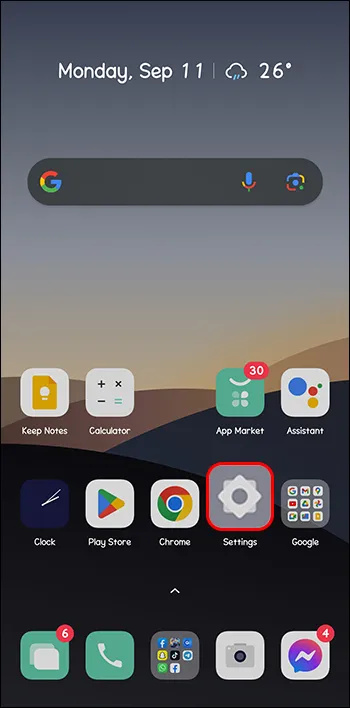
- Instagram'ı arayın.
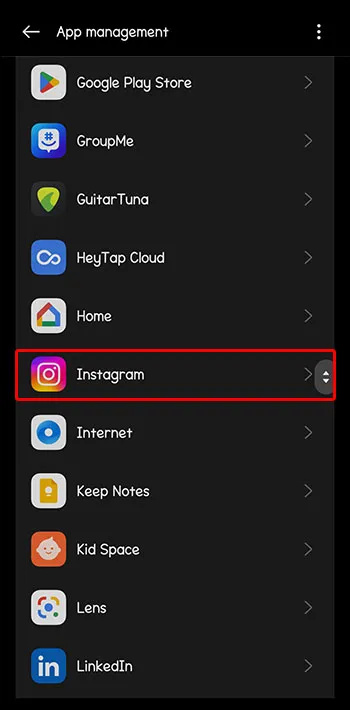
- “Depolama kullanımı”nı seçin.
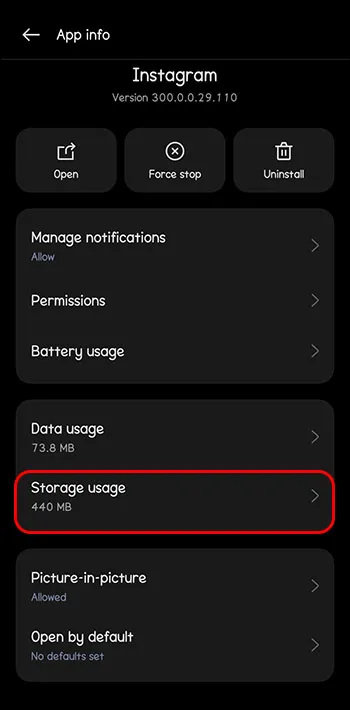
- “Önbelleği temizle” ve “Verileri temizle”ye dokunun.
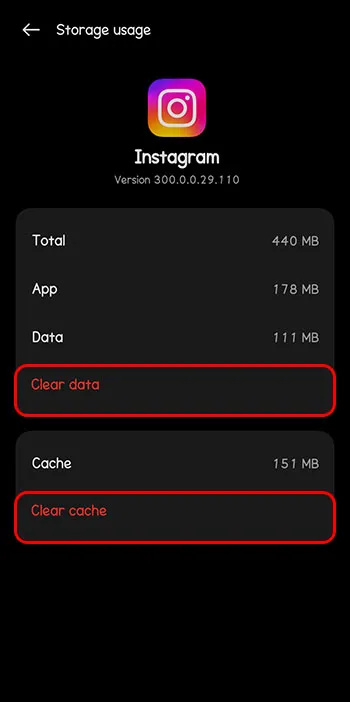
Wi-Fi veya Mobil Veri Bağlantınızı Kontrol Edin
İnternet bağlantınız Instagram oturum açma sorunlarında çok büyük bir faktördür. Instagram güvenlik kodunuzu alırken zorluk yaşıyorsanız internet bağlantınızı daha kararlı bir seçenekle değiştirin.
Instagram'da İzinleri Etkinleştir
İzinler konusunda titizseniz Instagram için bazılarını kapatmış olabilirsiniz. Instagram'ın telefonunuza güvenlik kodları gönderebilmesi için belirli izinlere ihtiyacı var.
Android cihazlarda Instagram izinlerine izin vermek için aşağıdakileri yapın:
- “Instagram”da uzun bir tuşa basın.

- Uygulama bilgisi için “I” simgesine dokunun.
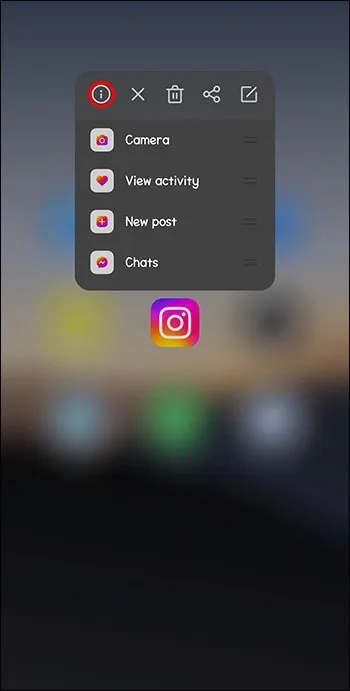
- “Uygulama İzinleri”ni seçin.
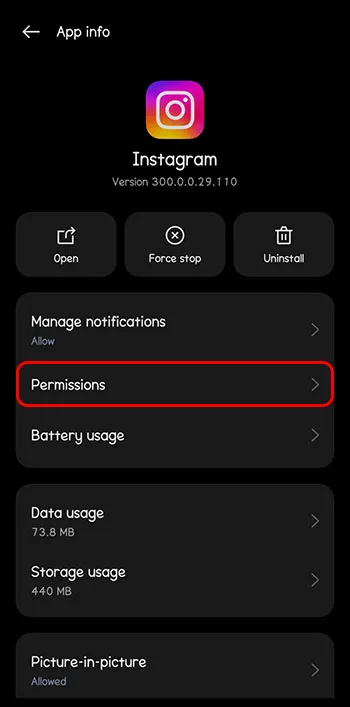
- “Telefon”a basın ve ardından “İzin Ver”i seçin.
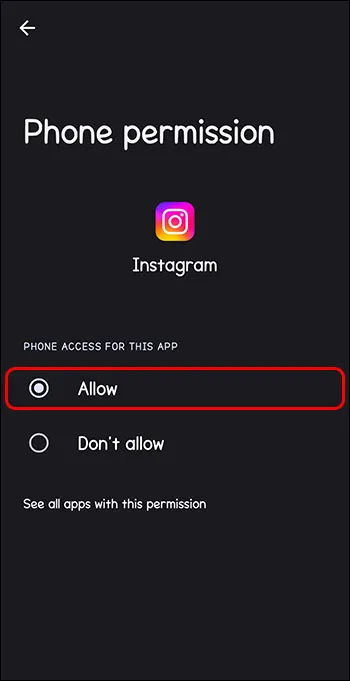
iPhone'da:
- iPhone “Ayarlar”da “Instagram”ı bulup dokunun.
- Tüm izinleri etkinleştirin.
Instagram'ı güncelle
Instagram'dan güvenlik kodları alamıyorsanız uygulamayı en son sürüme güncellemeyi deneyin. Bu, tüm aksaklıkları veya hataları ortadan kaldırır ve Instagram'ın daha sonra sorunsuz bir şekilde çalışması gerekir.
Tarayıcı aracılığıyla giriş yapın
Instagram mobil bağlantınızın IP'sini engellediği için güvenlik kodları alamıyorsanız, bir tarayıcı aracılığıyla Instagram hesabınıza giriş yapın. Instagram güvenlik kodunuzu oradan gönderip almayı deneyin.
Cihazınızın Engellenen Numaralar Listesini Kontrol Edin
Siz veya telefonunuz, spam olduğunu düşünerek “32665” numarasını engellemiş olabilirsiniz. Instagram bu numarayı cihazınıza güvenlik kodları göndermek için kullanabilir. Bu nedenle engellenen numaralar listenizi kontrol etmeniz ve gerekirse engellemeyi kaldırmanız iyi bir fikirdir.
İşte nasıl yapıldığı:
minecraftta at nasıl evcilleştirilir
iPhone
- “Ayarlar”a ve ardından “Mesajlar”a gidin.
- “Engellenen Kişiler”e dokunun.
- “32665”i arayın.
- Bulursanız sola kaydırın ve 'Sil'i seçin.
Android
- “Telefon” uygulamasını açın.
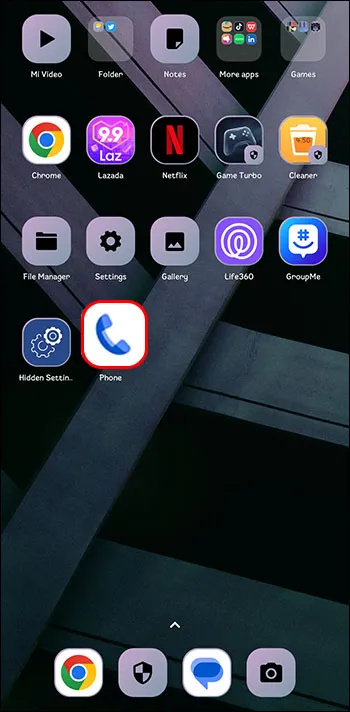
- Üç nokta simgesine dokunun.
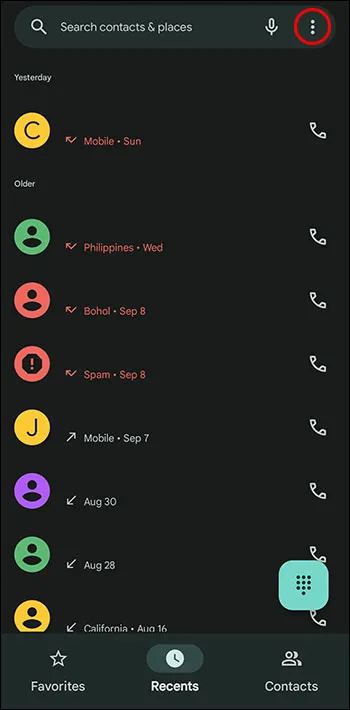
- Ayarlara git.'
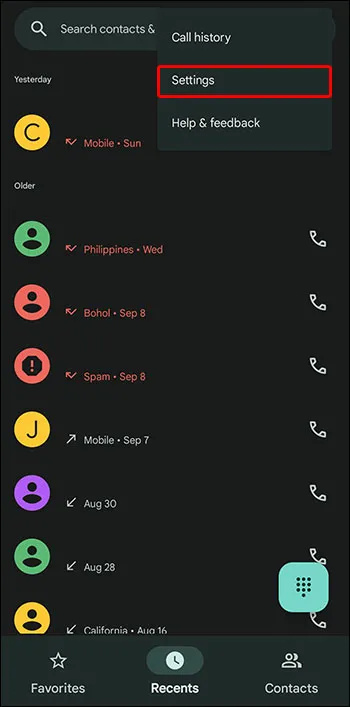
- “Numaraları Engelle”yi seçin.
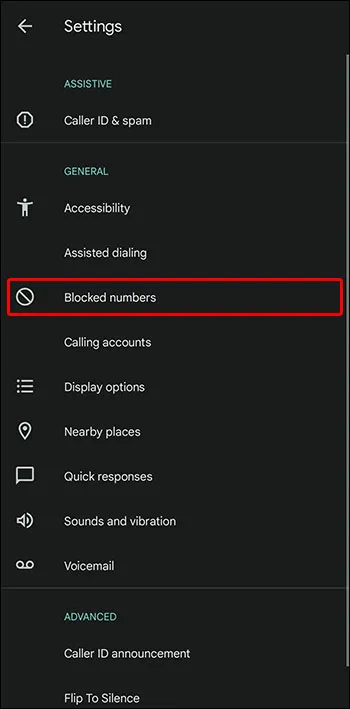
- “32665”i bulun ve engellemeyi kaldırmak için sağındaki simgeye dokunun.
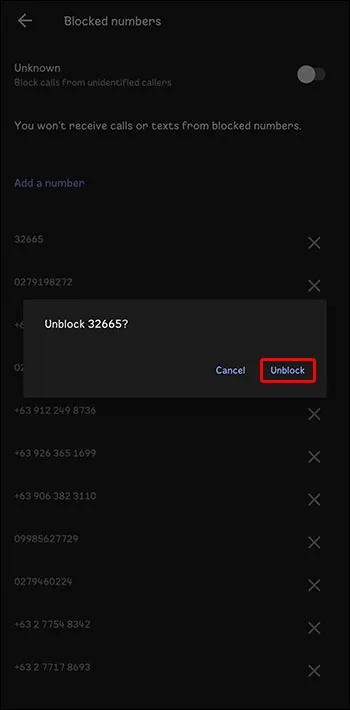
Instagram'ı başlatın ve yeni bir güvenlik kodu isteyin.
Doğru Telefon Numarasını Kullandığınızdan Emin Olun
Hesabınız için Instagram'ın iki faktörlü kimlik doğrulamasını ayarladığınızdan beri telefon numaranızı değiştirmiş olabilirsiniz. Bu nedenle eski telefon numaranıza SMS kodu gönderiyor olabilir.
Instagram hesabınızdaki kimlik doğrulama telefon numaranızı değiştirme adımları şunlardır:
discord dm nasıl atılır
- Mobil cihazınızda Instagram'ı başlatın.

- “Profil Resminize” dokunun.
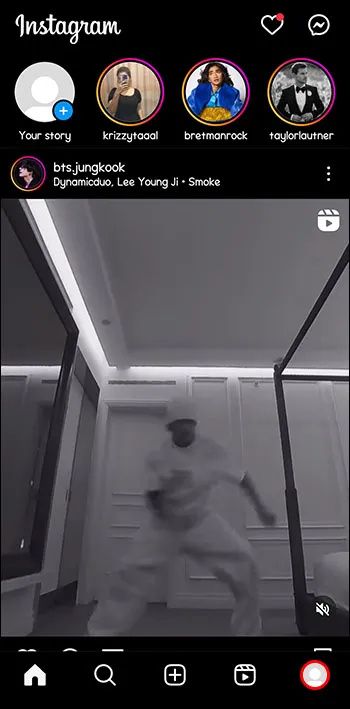
- Sağ üst köşedeki üç çizgi simgesini seçin.
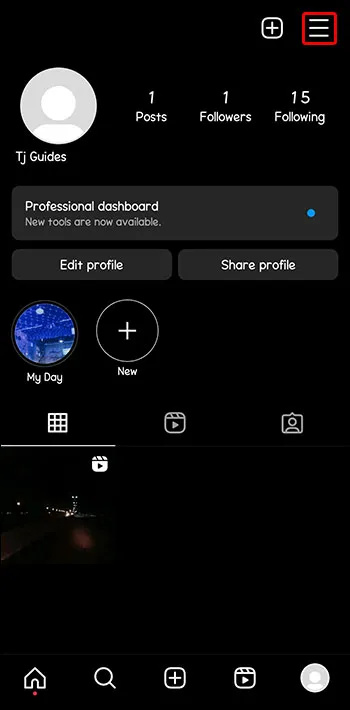
- “Ayarlar ve Gizlilik”i seçin.
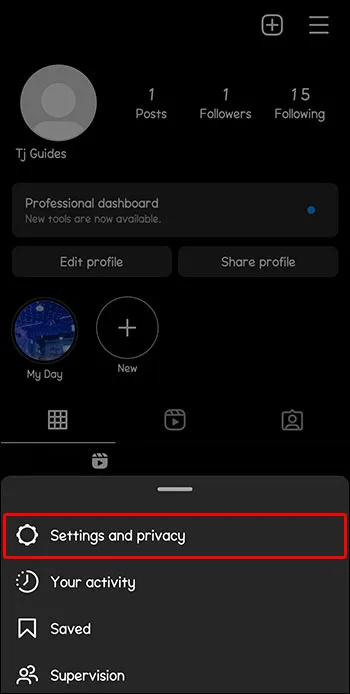
- “Hesap Merkezi”ne gidin.
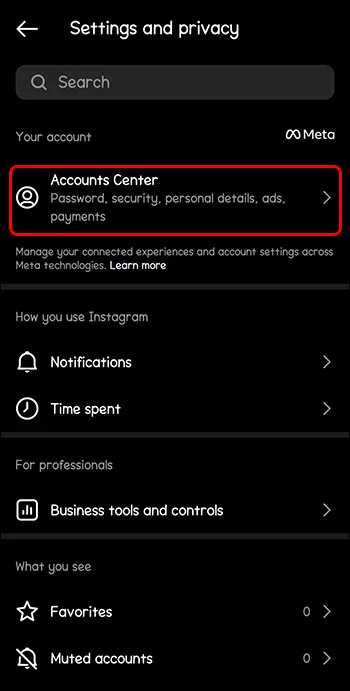
- Instagram hesabınıza basın.
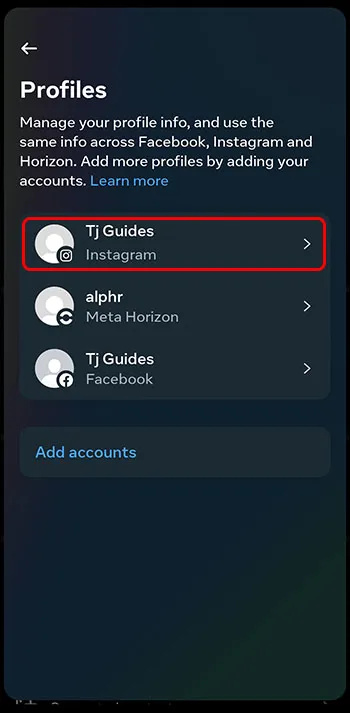
- “Şifre ve Güvenlik” üzerine dokunun.
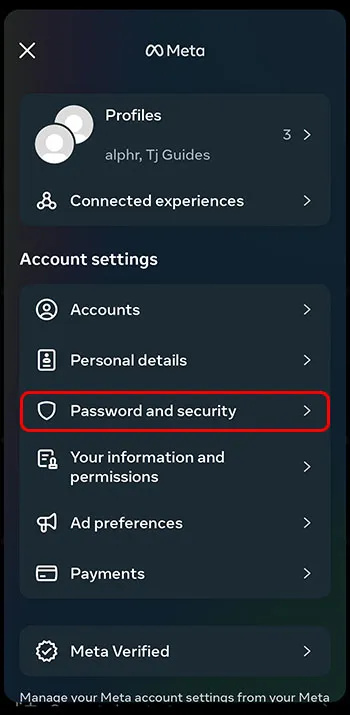
- “İki Faktörlü Kimlik Doğrulama”yı seçin.
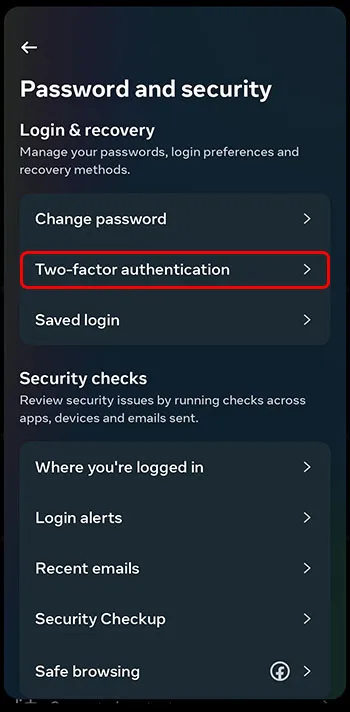
- “Yedekleme Yöntemi Ekle”nin altında “Kısa Mesaj”a basın. Doğrulama kodlarının gönderilmesini istediğiniz numarayı ekleyin.
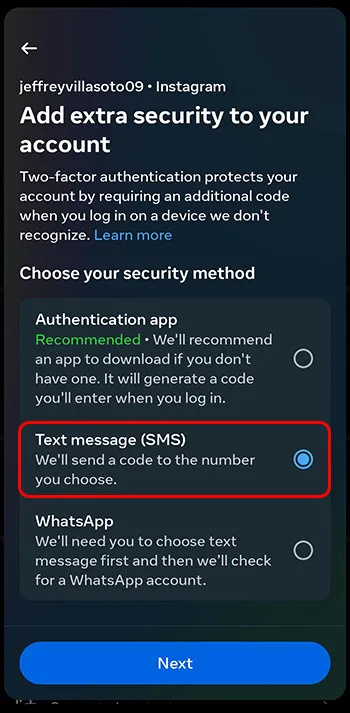
“Ek Yöntemler”e gidip “Giriş İstekleri”ni açmanız tavsiye edilir. Bu, telefonunuza veya e-posta adresinize yeni cihazlardan yapılan oturum açma işlemlerinin onaylanması için bir bildirim gönderilmesini sağlar.
Son Çare – Instagram Müşteri Desteğiyle İletişime Geçin
Yukarıdaki sorun giderme yöntemlerinin tümünü denediyseniz ancak hala Instagram hesabınıza erişmek için güvenlik kodlarını alamıyorsanız, en iyi seçeneğiniz müşteri desteğiyle iletişime geçmektir. E-posta adresi: [e-posta korumalı] veya +1-650-543-4800 numaralı telefonu arayın.
Gelecekte Güvenlik Kodu Sorunlarını Önleyin
Başka sorun yaşamadığınızdan emin olmak için aşağıdakileri yapın:
- Tüm kişisel bilgilerinizi kontrol edin ve eski telefon numaralarınızı veya e-posta adreslerinizi değiştirin.
- İki faktörlü kimlik doğrulama yöntemini daha kullanışlı olanla değiştirin.
Instagram Neden Güvenlik Doğrulaması İstiyor?
Instagram'ın hesabınıza erişmek için güvenlik doğrulaması gerektirmesinin bazı nedenleri aşağıda verilmiştir.
Hesabınızın Koruması
Diyelim ki Instagram, hesabınıza farklı bir cihazdan veya konumdan erişildiğini tespit etti. Bu durumda hesabınıza kayıtlı numaraya bir güvenlik kodu gönderir. Hesabınıza erişmeye çalışan siz değilseniz, bu nedenle hesabınızı güvende tutacak kişi başarılı olamayacaktır.
Şüpheli Etkinlik Konusunda Sizi Bilgilendirme
Hesabınıza erişmeye çalışmadan bir güvenlik kodu alırsanız bu, birisinin sizi hacklemeye çalıştığı anlamına gelir. Daha sonra hesabınızın güvenliğini sağlamak için şifreyi değiştirmek gibi önlemler alabilirsiniz.
Çok Fazla Oturum Açma
Çeşitli cihazlardan Instagram'a giriş yapan kişilerin, her cihaz için bir güvenlik kodu sağlaması gerekir. Bu, hesabınızda oturum açan kişinin bilgisayar korsanları değil, sizin olmanızı sağlar.
Güvenlik Kodlarını Almayla İlgili Sorunların Nedenleri
Çeşitli nedenlerden dolayı Instagram güvenlik kodlarını alamamakta sorun yaşıyor olabilirsiniz.
Engellenen Telefon Numarası
Instagram hesabınızla ilişkili telefon numarası Instagram düzenlemelerinden herhangi birini ihlal ediyorsa bu numara için güvenlik kodları gönderemez veya alamazsınız. Ayrıca bu numarayla yeni bir hesaba kaydolmanıza da izin verilmeyecek.
IP Adresiniz Engellendi
Instagram şüpheli etkinlikten şüphelendiği IP adreslerini engeller. IP adresiniz yasaklanmışsa hesabınıza erişmek için güvenlik kodu oluşturamazsınız. Bu sorunu çözmek için Instagram'a başka bir IP adresinden erişmek üzere bir VPN kullanmayı deneyin. Daha sonra bir güvenlik kodu oluşturabilmelisiniz.
Instagram Güvenlik Kodlarıyla İlgili Sorunları Çözme
Instagram güvenlik kodunu alamamanızın birkaç nedeni vardır. Instagram'da güncellemeyi unuttuğunuz yeni bir telefon numarası kullanıyor olabilirsiniz veya telefon servis operatörünüz SMS göndermede sorun yaşıyor olabilir. Sorun giderme, Instagram'da çevrimiçi sorun olup olmadığını kontrol etmeyi, Instagram uygulamanızın önbelleğini temizlemeyi, Instagram'ın uygulama izinlerini etkinleştirmeyi veya Instagram uygulamasını güncellemeyi içerir.
Instagram güvenlik kodlarını alırken hiç sorun yaşadınız mı? Eğer öyleyse, sorunu nasıl çözdünüz? Aşağıdaki yorumlar bölümünde bize bildirin.









